怎么开启PowerArchiver队列功能
1、在“PowerArchiver ”主界面中,点击上方的“选项(O)”菜单项。

2、点击上方的“选项(O)”菜单项后,在展开的下拉框中选择“配置(C)...”列表项。
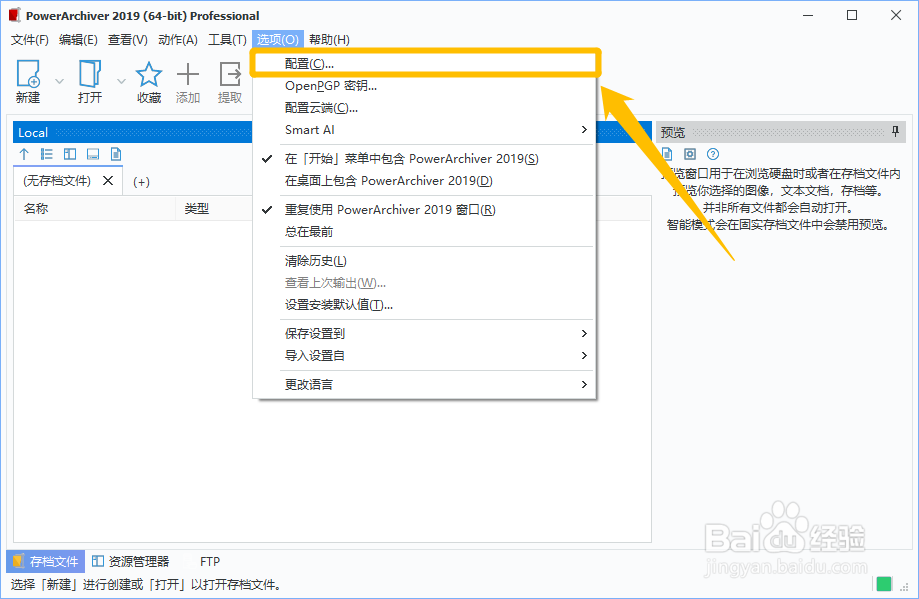
1、在“配置”界面中,点击左侧的“队列”选项。

2、在“队列”选项中,勾选“PowerArchiver 2019 队列(E)”选项的勾选开关。

3、勾选“PowerArchiver 2019 队列(E)”选项的勾选开关后,在弹出的对话框中,点击“是(Y)”按钮。

4、返回到“配置”界面中,点击下方的“确定”按钮,这样就成功开启PowerArchiver队列功能了。
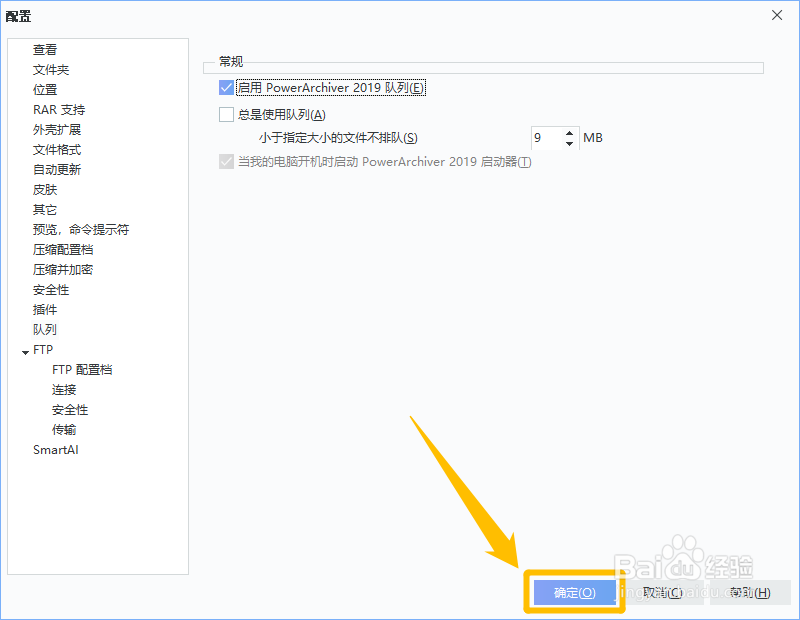
声明:本网站引用、摘录或转载内容仅供网站访问者交流或参考,不代表本站立场,如存在版权或非法内容,请联系站长删除,联系邮箱:site.kefu@qq.com。